ps制作石纹背景效果的立体字(3)
来源:PS学堂
作者:有烟飘过
学习:9208人次
5.新建图层“纹理”,按住ctrl键点击字体图层,得到字体选区。设置前景色为#cbb99d 背景色为#724c21

6.确保你选择的是纹理图层,我们填充选区前景色。
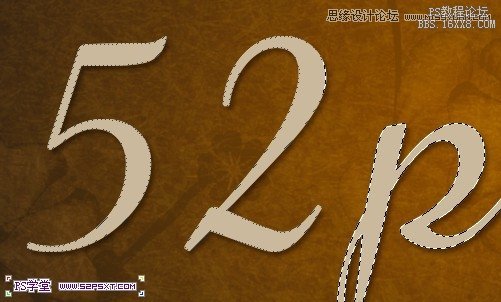
7.执行滤镜--渲染--纤维,设置如下:
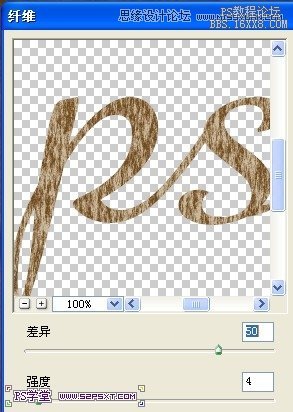
ctrl+D取消选择,大致效果如下:

8.继续执行滤镜--纹理--龟裂缝
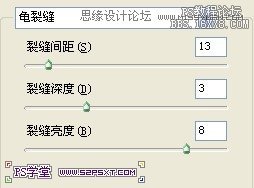
学习 · 提示
相关教程
关注大神微博加入>>
网友求助,请回答!







